Installer le SGBDR (Windows)
Installer un serveur SQL et un client SQL (MariaDB) sous Windows
MySQL versus MariaDB
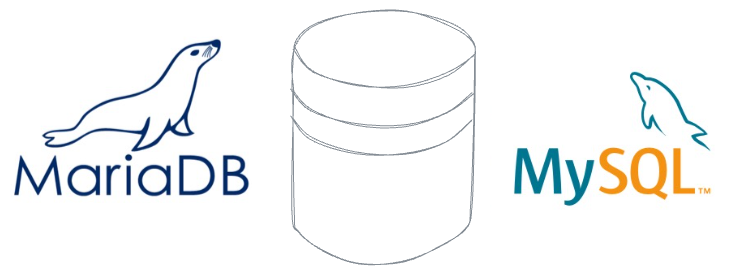
- Le serveur (et le client) SQL que nous allons utiliser s'appelle MariaDB.
- MariaDB est un embranchement communautaire (fork) de MySQL
- MariaDB et MySQL sont tous les deux des Systèmes de Gestion de Bases de Données Relationnelles (SGBDR).
MySQL
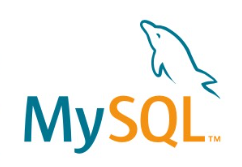
MySQL fait partie des logiciels de gestion de base de données les plus utilisés au monde, autant par le grand public (applications Web principalement) ue par des professionnels, en concurrence avec Oracle, PostgreSQL et Microsoft SQL Server.
MySQL est distribué sous une double licence GPL et propriétaire.
MariaDB

La gouvernance du projet MariaDB est assurée par la fondation MariaDB, et sa maintenance par la société Monty Program AB, créateur du projet.
Cette gouvernance confère au logiciel l’assurance de rester libre.
Installation des outils
- Nous allons installer
- un serveur SQL (MariaDB)
- et plusieurs clients SQL (pour interroger ce serveur)
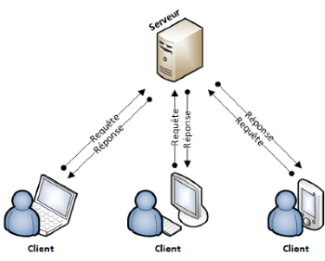
Un serveur et plusieurs clients
Nous allons installer un serveur SQL et plusieurs clients SQL (client SQL en console, HeidiSQL, DBeaver, ...).
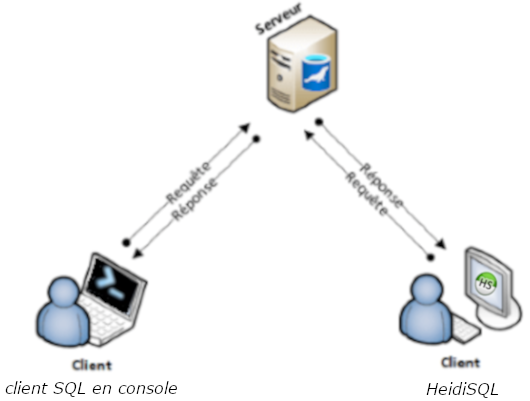
Installer le serveur SQL
Le site officiel pour télécharger MariaDB est : https://mariadb.org
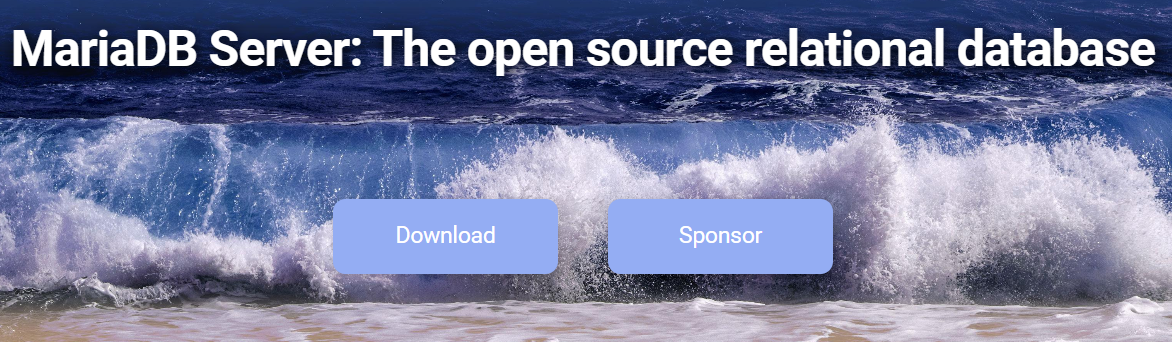
- Accédez au site
https://mariadb.orgavec votre navigateur favori. - Cliquez ensuite sur le bouton Download
- Prenez la dernière version de MariaDB
- Pensez à bien choisir Windows dans la liste Operating System
(Système d'exploitation en français)
- Pensez à bien choisir x86_64 dans la liste Architecture
- Pensez à bien choisir MSI Package dans la liste Package Type
(Type de paquet en français)
astuceLe fichier nécessaire à l'installation a déjà été téléchargé pour vous et est disponible dans classsio1.
- Exécutez ensuite le fichier
mariadb-x.x.x-winx64.msipour lancer l'installation du serveur et du client SQL MariaDB.
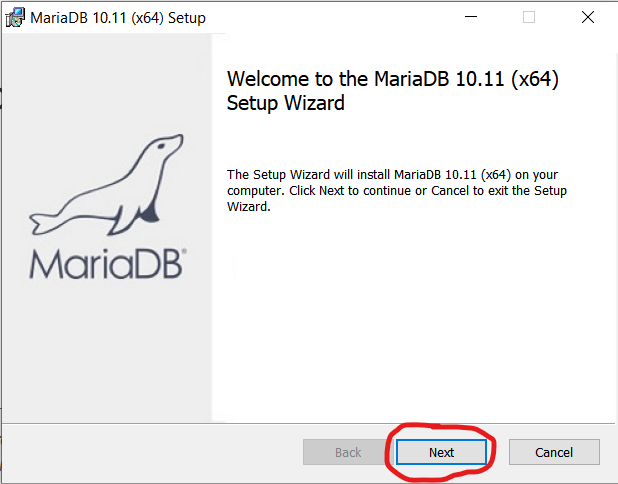
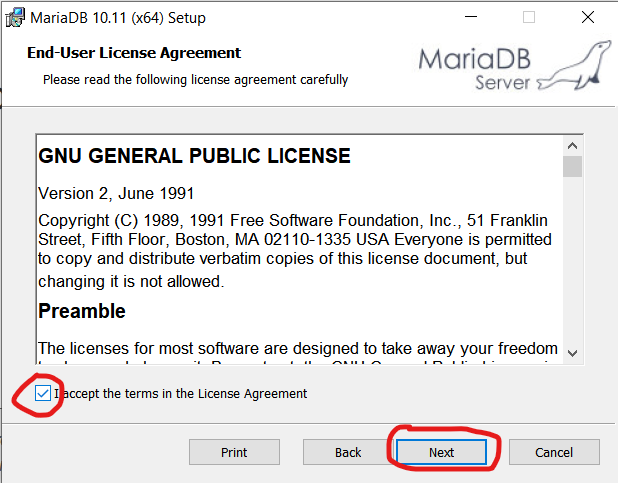
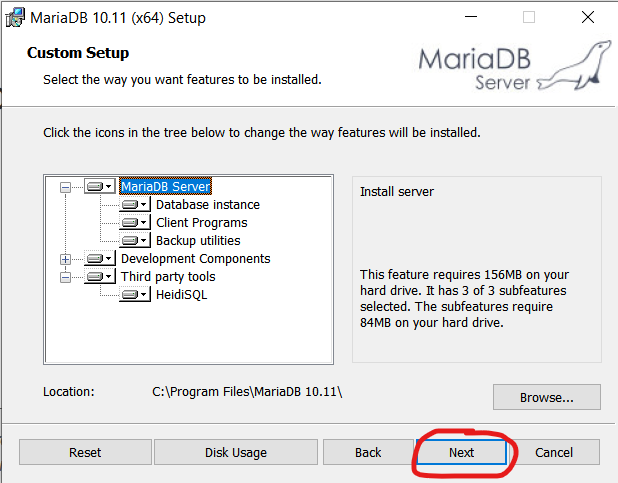
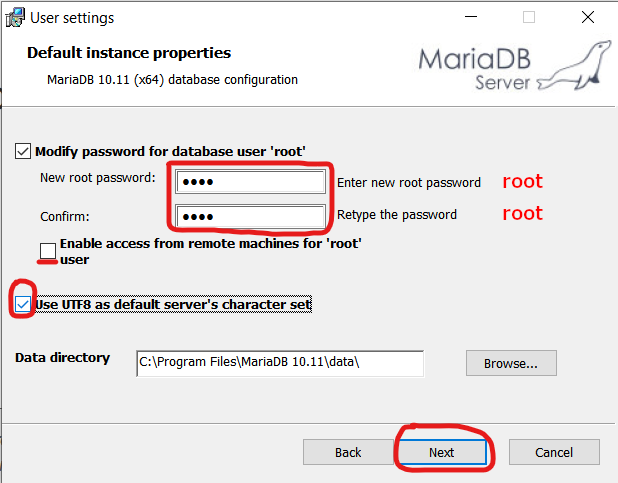

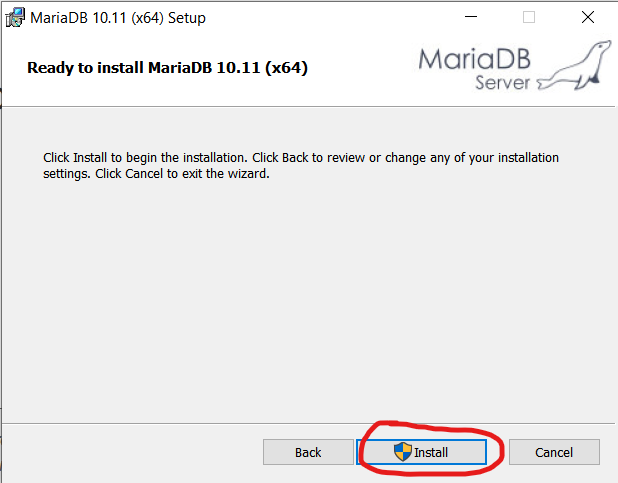
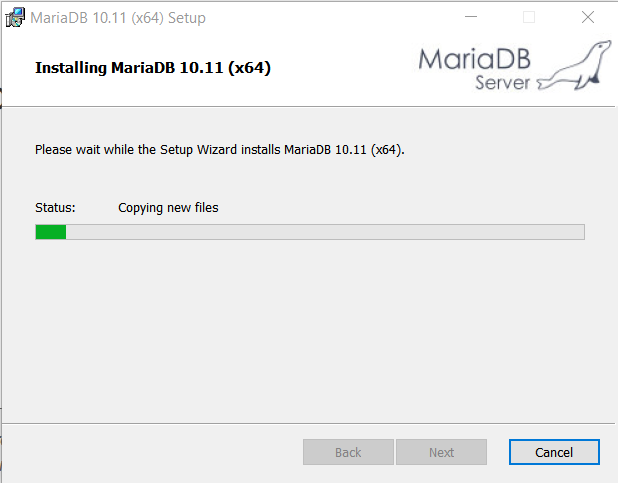
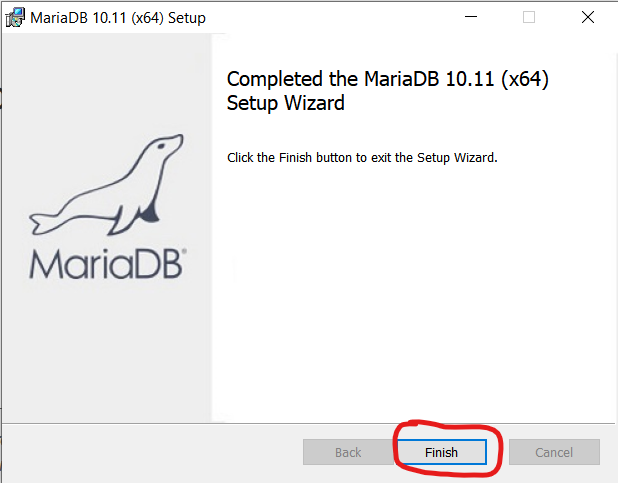
Installer le client SQL en console
Console = Invite de commandes = En ligne de commandes = Terminal
Pour pouvoir utiliser le client SQL en mode console sous Windows, il est nécessaire d'ajouter le chemin vers l'exécutable 'mysql' dans la variable d'environnement 'PATH'.
Ajouter le chemin vers l'exécutable 'mysql' dans la variable d'environnement 'PATH' de Windows
- Il nous faut tout d'abord trouver le chemin vers l'exécutable
mysql - Pour cela nous allons ouvrir,
avec l'Explorateur de fichiers,
le dossier
C:\Program Files\MariaDB x.x\binafin de vérifier la présence du fichier exécutablemysql.exe - cliquer dans la Barre d'adresses
- copier le chemin complet
C:\Program Files\MariaDB x.x\bin
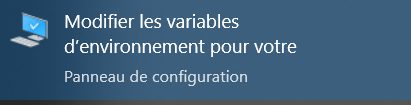
Il suffit ensuite :
- d'ouvrir le Panneau de configuration
- de cliquer sur Système et sécurité
- de cliquer sur Système
- de cliquer sur Paramètres avancés du système
- de cliquer sur Variables d'environnement
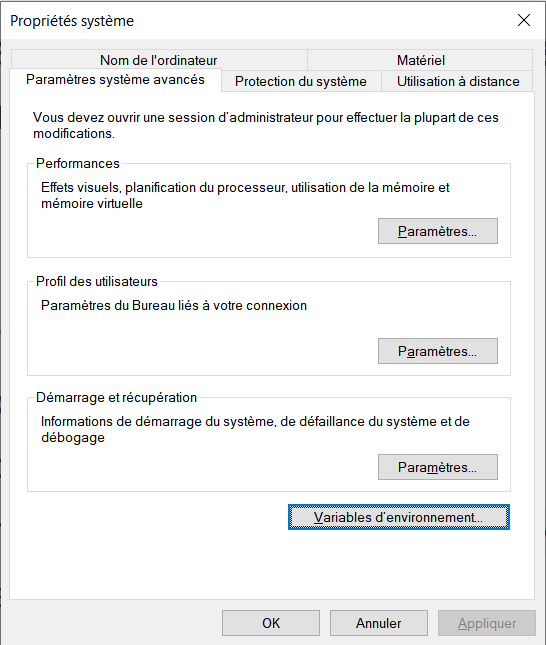
- dans la partie Variables système, de cliquer sur Path
- de cliquer sur Modifier...
- de cliquer sur Nouveau
- de coller le chemin
C:\Program Files\MariaDB x.x\bin - d'appuyer sur la touche
Entrée - de cliquer sur OK (3 fois)
- de fermer le Panneau de configuration
Se connecter avec le client SQL en console
Voici les étapes pour vous connecter au serveur de BD avec le client SQL en ligne de commandes sous Windows :
-
Touches
Windows + R -
Saisir
cmdpuis toucheEntrée -
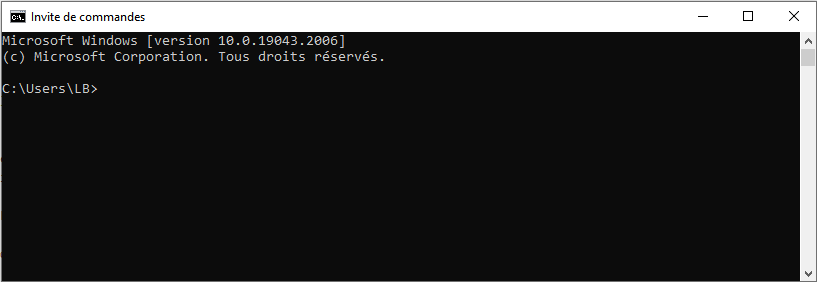
-
mysql -h mariadb.app.ndlpavranches.fr -u etudiant -p -
On saisit ensuite le mot de passe.
Mot de passe d'accès au serveur SQL
Vous devez être connecté pour voir le contenu.
-
Si l'erreur suivante apparaît
ERROR 2026 (HY000): TLS/SSL error: SSL is required, but the server does not support it -
Il suffit d'ajouter
--skip-sslen argument de la commandemysql:mysql -P 3306 -h mariadb.app.ndlpavranches.fr -u etudiant --skip-ssl -p